Mimo że został właśnie wydany, niektórzy ludzie zgłaszali, że napotkali problemy z aktualizacją systemu Windows 10 października 2018 od czasu pobrania i zainstalowania.
Jeśli masz problemy z aktualizacją systemu Windows 10 października 2018 r., Omówiliśmy wszystkie problemy związane z aktualizacją systemu Windows 10 października w niniejszym przewodniku.
Jeśli napotkasz problem z aktualizacją systemu Windows 10 października 2018, którego nie omówiliśmy, śledź nas i tweetuj i zrobimy co w naszej mocy, aby znaleźć rozwiązanie. Będziemy także nadal aktualizować ten artykuł o wszystkie najnowsze problemy i poprawki, gdy o nich usłyszymy.
- Jak pobrać i zainstalować aktualizację systemu Windows 10 października 2018 już teraz
Jak naprawić system Windows 10 października 2018 r. Zaktualizuj problemy instalacyjne
Jeśli napotykasz problemy podczas instalowania aktualizacji systemu Windows 10 października 2018 za pomocą narzędzia aktualizacji systemu Windows 10, nie panikuj. System Windows 10 ma wbudowane narzędzie do rozwiązywania problemów, które może pomóc w zidentyfikowaniu problemów. Może to również spowodować zresetowanie aplikacji Windows Update, co może pomóc w uruchomieniu instalacji.
Aby to zrobić, kliknij menu Start, a następnie kliknij ikonę koła zębatego po lewej stronie, która otworzy okno Ustawienia. Kliknij „Aktualizuj Bezpieczeństwo „, a następnie” Rozwiązywanie problemów „. Kliknij „Windows Update”, a następnie „Uruchom narzędzie do rozwiązywania problemów” i postępuj zgodnie z instrukcjami, a następnie kliknij „Zastosuj tę poprawkę”, jeśli narzędzie do rozwiązywania problemów znajdzie rozwiązanie.

Zwolnij miejsce na dysku
Podobnie jak w przypadku poprzednich aktualizacji głównych dla systemu Windows 10, aktualizacja z października 2018 roku wymaga pewnej ilości miejsca na dysku twardym, aby pomyślnie pobrać i zainstalować. Jeśli główny dysk twardy (na którym jest zainstalowany system Windows 10, zwykle dysk C:) jest prawie pełny, wystąpią problemy podczas próby zainstalowania aktualizacji systemu Windows 10 października 2018.
Aktualizacja z października 2018 r. Wymaga 16 GB wolnego miejsca dla wersji 32-bitowej, podczas gdy wersja 64-bitowa wymaga 20 GB na dysku twardym, na którym jest zainstalowany system Windows 10.
Tak więc, pierwszą rzeczą, którą powinieneś zrobić, jeśli instalacja aktualizacji Windows 10 października 2018 nie powiedzie się, jest sprawdzenie miejsca na dysku w Eksploratorze Windows. Jeśli brakuje miejsca, spróbuj wpisać „Oczyszczanie dysku” w polu wyszukiwania na pasku zadań i wybierz dysk systemowy (zwykle dysk C:).

Kliknij „OK”, a następnie zaznacz pola wyboru plików, które chcesz usunąć. Te powinny być bezpieczne do usunięcia, ale pamiętaj, że nie możesz ich odzyskać, kiedy już ich nie ma. Dowiesz się, ile miejsca zaoszczędzisz. Kliknij „OK”, a następnie „Usuń pliki”, aby usunąć pliki. Jeśli chcesz utworzyć więcej miejsca, kliknij „Oczyść pliki systemowe”.
Gdy to zrobisz, spróbuj ponownie pobrać i zainstalować aktualizację systemu Windows 10 października 2019.
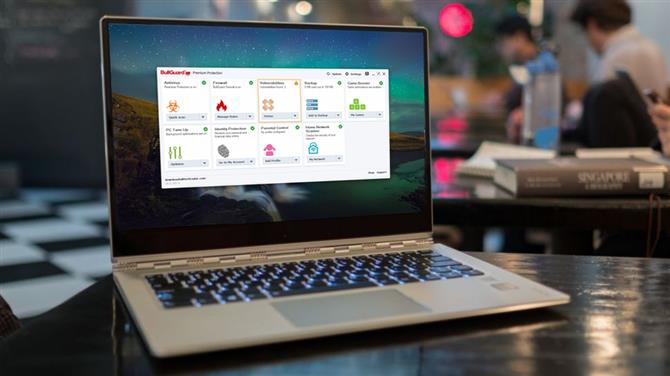
Wyłącz oprogramowanie antywirusowe
Oprogramowanie antywirusowe jest z pewnością pomocne, ale czasami może powodować problemy podczas próby zainstalowania aktualizacji systemu Windows 10 października 2018.
Jeśli masz zainstalowane oprogramowanie antywirusowe, spróbuj go wyłączyć przed próbą instalacji aktualizacji systemu Windows 10 października 2018, ponieważ może to rozwiązać problem. Następnie należy go włączyć i używać normalnie po zakończeniu instalacji.
Może być konieczne chwilowe odinstalowanie oprogramowania. Po zainstalowaniu aktualizacji należy się upewnić, że została ona ponownie zainstalowana.
Zresetuj aktualizację
Jeśli nadal występują problemy podczas próby zainstalowania aktualizacji systemu Windows 10 października 2018, konieczne może być zresetowanie usługi aktualizacji i spróbuj ponownie.
Aby to zrobić, otwórz wiersz poleceń, wpisując „CMD” w pasku wyszukiwania i klikając prawym przyciskiem myszy „Wiersz polecenia”. Wybierz „Uruchom jako administrator”.

Po otwarciu wpisz następujące polecenie, naciskając klawisz Enter po każdym wierszu:
net stop wuauservnet stop bitsnet stop cryptsvcRen% systemroot% \ SoftwareDistribution \ SoftwareDistribution.bakRen% systemroot% \ system32 \ catroot2 catroot2.baknet start wuauservnet start bitsnet start cryptsvc
Następnie uruchom ponownie komputer i spróbuj zainstalować aktualizację z października 2018 r.
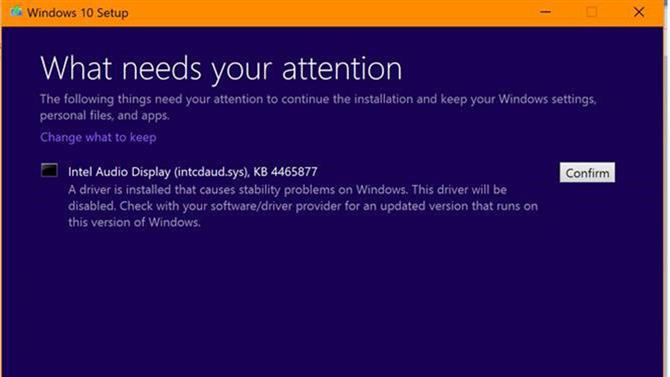
Windows 10 października 2018 Aktualizowanie problemów instalacyjnych z procesorami Intela
Pojawiły się doniesienia, że aktualizacja systemu Windows 10 października 2018 powoduje problemy z niektórymi nowszymi procesorami Intela. Wygląda na to, że ma problemy ze zgodnością ze Skylake (6. generacji) lub nowszymi procesorami Intela.
Wygląda na to, że przyczyną problemu jest sterownik Intel Display Audio dla niektórych z tych układów, a Microsoft zauważa, że może to spowodować nadmierne użycie procesora i skrócenie żywotności baterii.
Jeśli masz układ, na który ma wpływ ten komunikat, pojawi się okno z komunikatem „Co wymaga Twojej uwagi” i ostrzeże, że sterownik Intel Display Audio powoduje problemy ze stabilnością i zostanie wyłączony.
Pojawi się przycisk „Potwierdź”, ale nie rób naciśnij go, ponieważ aktualizacja systemu Windows 10 października 2018 zakończy się niepowodzeniem.
Firma Microsoft szuka poprawki i zainstalowała blok aktualizacji aktualizującej na zaatakowanych komputerach.
Intel powiedział, że ma to wpływ na niektóre skylake lub nowsze chipy, używając wersji od 10.25.0.3 do 10.25.0.8 tego konkretnego sterownika.
Jeśli jednak na komputerze jest zainstalowany sterownik Intel Graphics Driver 24.20.100.6286 lub lepszy, to podobno zawiera już poprawkę na problem (działa w wersji 10.25.0.10 sterownika Intel Display Audio). Powinieneś więc być w porządku, jeśli tak jest, i nie powinien pojawić się komunikat ostrzegawczy.
Jak naprawić błąd błędu 2018008 Update 0x800F0922
Jeśli aktualizacja systemu Windows 10 października 2018 zakończy się niepowodzeniem z błędem 0x800F0922, może to być spowodowane tym, że masz aktywne połączenie VPN, które zakłóca kontakt z serwerami aktualizacji systemu Windows 10. Aby rozwiązać ten problem, odłącz się od serwera VPN i spróbuj ponownie.
Jeśli nie wiesz, czym jest VPN (Virtual Private Network), oznacza to, że prawdopodobnie nie masz połączenia, ale skontaktuj się z administratorem IT.
Ten błąd może również wystąpić, jeśli partycja zarezerwowana przez system na dysku twardym jest pełna lub nie jest wystarczająco duża. Narzędzie oprogramowania innej firmy może pomóc w zmianie rozmiaru partycji.
Zainstaluj aktualizację systemu Windows 10 października 2018 przez USB
Jeśli nadal masz problemy z pobieraniem i instalowaniem aktualizacji systemu Windows 10 października 2018, spróbuj zainstalować ją z dysku USB.
Do dodania plików instalacyjnych będzie potrzebne puste DVD lub pamięć USB z co najmniej 5 GB wolnego miejsca. Jeśli nie masz wolnego dysku, sprawdź naszą listę najlepszych dysków flash USB 2018.
Pobierz i zainstaluj narzędzie, a następnie otwórz je i zaakceptuj warunki licencji. Na ekranie „Co chcesz zrobić?” Kliknij „Utwórz nośnik instalacyjny dla innego komputera”, a następnie wybierz „Dalej”. Wybierz język, wydanie i wersję 32-bitową lub 64-bitową, a następnie wybierz „Dysk flash USB” lub plik ISO „, w zależności od tego, czy instalujesz z dysku USB, czy DVD (wybierz ISO dla drugiego).
Użyj następujących bezpośrednich linków, aby pobrać pliki ISO aktualizacji 10 października 2018 systemu Windows:
- Windows 10 października 2018 Aktualizacja 1809 (64-bit)
- Windows 10 października 2018 Aktualizacja 1809 (32-bitowy)
Po sformatowaniu narzędzia i utworzeniu dysku instalacyjnego można ponownie uruchomić komputer, uruchomić komputer z dysku i zainstalować aktualizację systemu Windows 10 października 2018 od zera. Nasz przewodnik instalacji systemu Windows 10 pokaże Ci, jak to zrobić.
Jak naprawić problemy z systemem Windows 10 października 2018 r. Aktualizacja narzędzia Media Creation Tool
Narzędzie Media Creation to przydatna aplikacja firmy Microsoft, która umożliwia instalację aktualizacji systemu Windows 10 października 2018 przy użyciu dysku USB lub dysku DVD. Jednak niektórzy ludzie napotkali problemy podczas korzystania z niego.
Jeśli narzędzie Media Creation Tool utknie podczas próby pobrania plików aktualizacji systemu Windows 10 października 2018, spróbuj zamknąć i ponownie otworzyć aplikację Media Creation Tool. Po pobraniu plików, szybko odłącz komputer od sieci (usuń kabel Ethernet lub wyłącz adapter Wi-Fi).

Instalacja powinna być kontynuowana (bez sprawdzania Internetu w poszukiwaniu większej ilości plików), a po jej zakończeniu można ponownie połączyć się z Internetem. Na koniec otwórz Windows Update (Ustawienia> Aktualizuj Zabezpieczenia> Windows Update) i kliknij „Sprawdź aktualizacje”, aby pobrać ostateczne pliki.
Niektóre osoby otrzymują komunikat o błędzie „DynamicUpdate” podczas korzystania z Media Creation Tool. Aby to naprawić, otwórz Eksplorator plików i przejdź do C: \ $ Windows. ~ WS \ Sources \ Windows \ sources.
Powinieneś zobaczyć aplikację o nazwie Setupprep.exe. Kliknij go dwukrotnie, aby uruchomić program aktualizacyjny.
Jak naprawić błąd „Aktualizacja nie dotyczy komputera”
Jeśli spróbujesz zainstalować aktualizację systemu Windows 10 października 2018, a wyświetli się komunikat o błędzie „Aktualizacja nie dotyczy Twojego komputera”, upewnij się, że masz zainstalowane wszystkie najnowsze aktualizacje Windows.
Aby to zrobić, przejdź do Ustawienia> Aktualizuj Zabezpieczenia> Windows Update i kliknij „Sprawdź aktualizacje”. Zainstaluj wszystkie znalezione aktualizacje, a następnie spróbuj ponownie zainstalować aktualizację systemu Windows 10 października 2018.
Jak naprawić problemy, które zatrzymują aktualizację systemu Windows 10 października 2018 od zakończenia instalacji
Nie ma nic bardziej frustrującego niż zobaczenie aktualizacji, która pozornie instaluje się bez problemu, a następnie pojawia się komunikat o błędzie w ostatniej chwili.
Niektóre osoby zgłaszają, że widzą komunikat „Błąd: nie mogliśmy ukończyć aktualizacji. Cofanie zmian. Nie wyłączaj komputera „i” Błąd: niepowodzenie w konfigurowaniu aktualizacji systemu Windows. Odwracanie komunikatów zmian, które uniemożliwiają aktualizację systemu Windows 10 października 2018 r. Po zakończeniu procesu instalacji.

Aby sprawdzić, co poszło nie tak, przejdź do Ustawienia> Aktualizuj Zabezpieczenia> Windows Update i kliknięcie „Aktualizuj historię”.
Powinno to pokazać wszelkie napotkane problemy. Zanotuj je, a następnie wyszukaj w internecie rozwiązanie.
Jak odinstalować aktualizację systemu Windows 10 października 2018
Jeśli nadal występują problemy z aktualizacją systemu Windows 10 października 2018 roku lub nie podoba ci się wprowadzonych przez firmę Microsoft zmian, możesz odinstalować aktualizację z października 2018 i przywrócić poprzednią wersję systemu Windows.
Właściwie nie radzimy tego robić, ponieważ możesz przegapić przyszłe aktualizacje zabezpieczeń od firmy Microsoft, ale jeśli wolisz wrócić do czasu usunięcia wszystkich błędów i problemów związanych z aktualizacją systemu Windows 10 października 2018, wykonaj następujące kroki.
Najpierw przejdź do Ustawienia> Aktualizuj bezpieczeństwo> Odzyskiwanie i kliknij „Rozpocznij” pod nagłówkiem „Wróć do poprzedniej wersji systemu Windows 10”.
Pojawi się okno z pytaniem, dlaczego chcesz powrócić do poprzedniej wersji. Odpowiedz na pytanie (pomoże to firmie Microsoft ulepszyć przyszłe wersje systemu Windows), a następnie kliknij „Nie, dziękuję” z następnego okna. W tym miejscu pojawia się pytanie, czy chcesz sprawdzić dostępność aktualizacji.
Kliknij przycisk „Dalej” w następnym oknie, a następnie ponownie „Dalej”, upewniając się, że masz szczegółowe dane logowania do systemu Windows. Na koniec kliknij przycisk „Wróć do wcześniejszej wersji”, a aktualizacja systemu Windows 10 października 2018 zostanie odinstalowana.
Jeśli odczekasz 10 dni, aby odinstalować aktualizację systemu Windows 10 października 2018, możesz odszukać tę opcję. Niestety, jedynym sposobem na odinstalowanie aktualizacji z października 2018 r. Jest wykonanie nowej instalacji systemu Windows 10 przy użyciu pliku ISO starszej wersji.
- Sprawdź naszą listę najlepszych laptopów 2018
